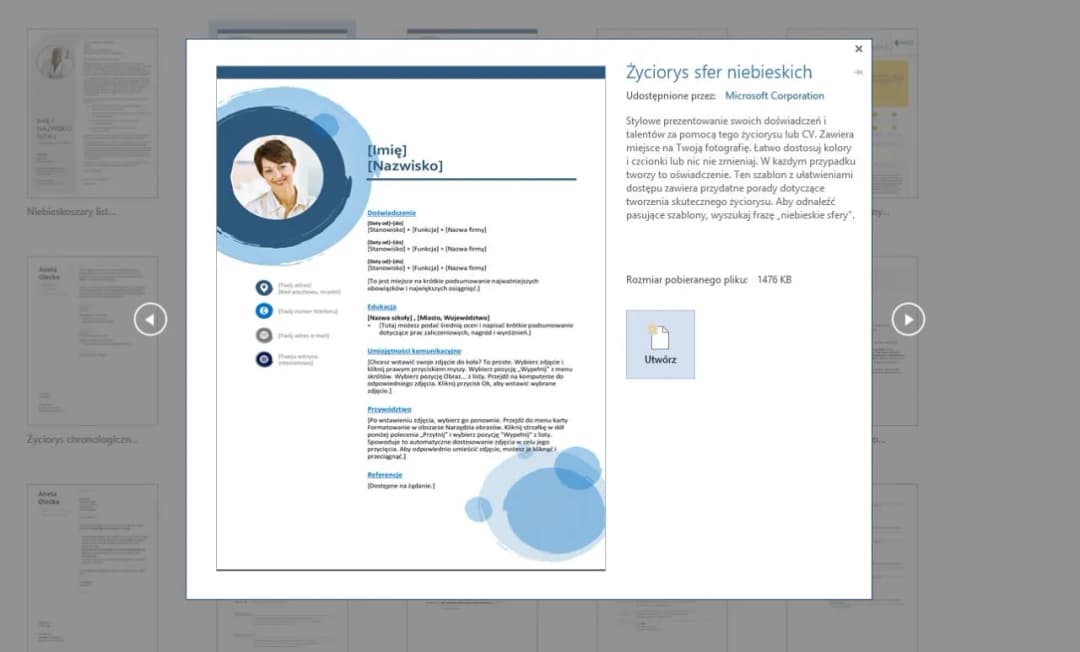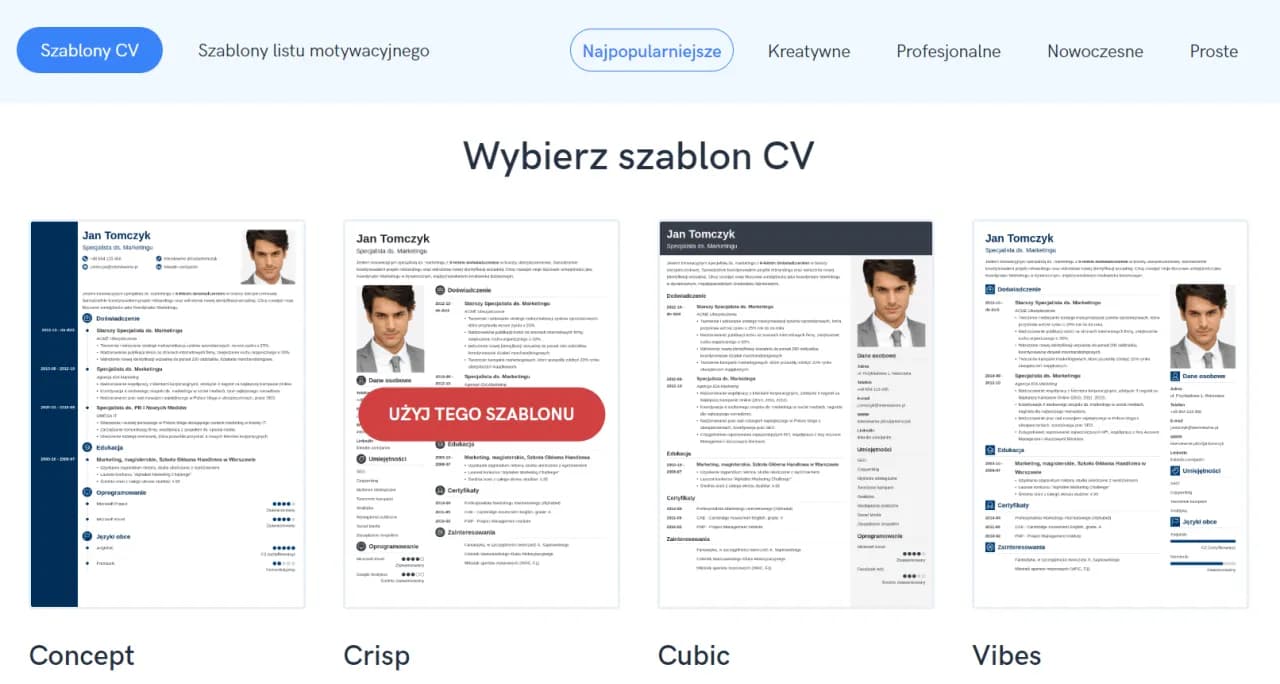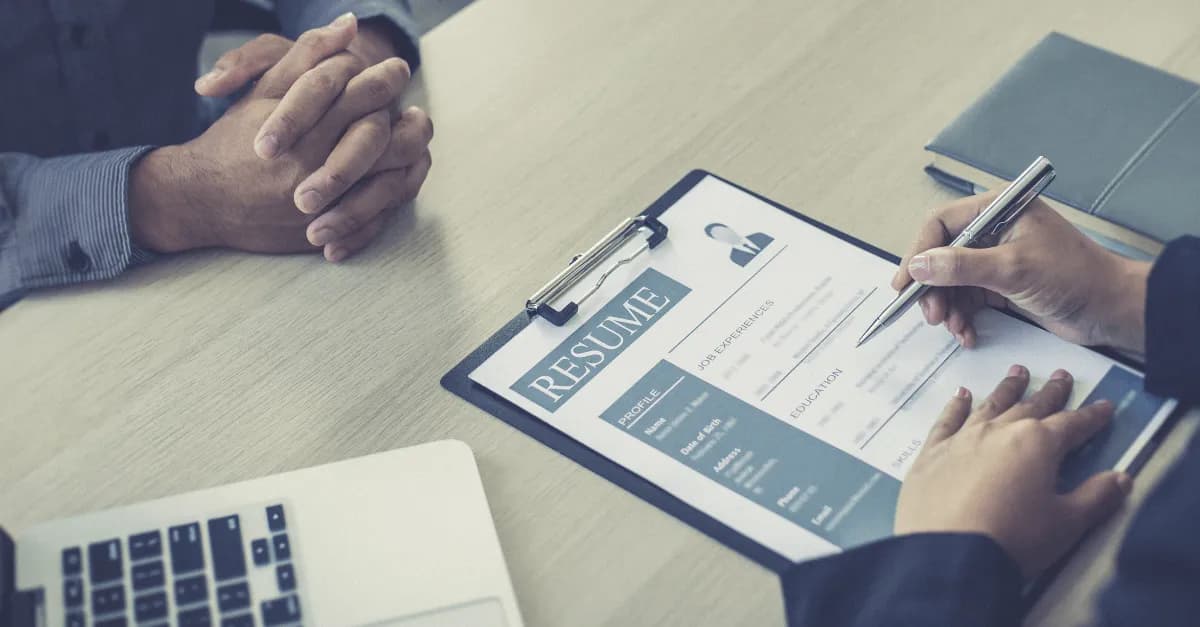Nie tylko omówimy, jak znaleźć i wybrać odpowiedni szablon, ale również podpowiemy, jak skutecznie wypełnić wszystkie kluczowe sekcje dokumentu. Na koniec zwrócimy uwagę na najczęstsze błędy, które mogą wpłynąć na jakość Twojego CV, oraz jak ich unikać, aby Twoje dokumenty były czytelne i profesjonalne.
Najważniejsze informacje:- Aby stworzyć CV w Wordzie, należy otworzyć program i wybrać odpowiedni szablon z kategorii „Życiorysy”.
- Personalizacja kolorów i czcionek jest kluczowa dla stworzenia profesjonalnego wyglądu CV.
- Ważne jest, aby wypełnić wszystkie kluczowe sekcje, takie jak dane osobowe, doświadczenie zawodowe, wykształcenie i umiejętności.
- Najczęstsze błędy to błędy ortograficzne i stylistyczne, które można uniknąć poprzez dokładną korektę.
- CV powinno być zapisane w formacie .docx, ale przed wysłaniem warto wyeksportować je do formatu PDF, aby zachować formatowanie.
Jak otworzyć Microsoft Word i znaleźć szablony CV
Aby stworzyć CV w programie Word, najpierw musisz otworzyć ten program na swoim komputerze. W przypadku systemu Windows, kliknij na ikonę „Start” i znajdź Microsoft Word w liście aplikacji. Na Macu, po prostu otwórz Finder, przejdź do folderu „Aplikacje” i kliknij dwukrotnie na ikonę Word. Po uruchomieniu programu, na ekranie głównym zobaczysz opcję „Nowy”, która pozwoli Ci rozpocząć tworzenie nowego dokumentu.
Po kliknięciu w „Nowy”, zostaniesz przeniesiony do sekcji, gdzie możesz przejrzeć dostępne szablony. Wybierz kategorię „Życiorysy” lub „Życiorysy i listy motywacyjne”, aby zobaczyć różnorodne opcje szablonów. Warto poświęcić chwilę na przeglądanie, aby znaleźć szablon, który najlepiej odpowiada Twoim potrzebom i branży. Wybór odpowiedniego szablonu to kluczowy krok, ponieważ może on znacząco wpłynąć na pierwsze wrażenie, jakie zrobisz na potencjalnym pracodawcy.Proste kroki do uruchomienia programu Word na komputerze
Aby uruchomić Microsoft Word, wykonaj kilka prostych kroków. Na komputerach z systemem Windows, kliknij na ikonę „Start” w lewym dolnym rogu ekranu, a następnie wpisz „Word” w pasku wyszukiwania. Po znalezieniu programu, kliknij na jego ikonę, aby go otworzyć. W systemie Mac, otwórz Finder, wejdź do folderu „Aplikacje” i znajdź Microsoft Word, a następnie kliknij, aby go uruchomić.
Po uruchomieniu programu, na głównym ekranie powinieneś zobaczyć różne opcje i szablony. Jeśli Word nie otworzy się od razu na stronie startowej, możesz kliknąć na „Plik” w lewym górnym rogu, a następnie wybrać „Nowy”, aby przejść do sekcji szablonów. Pamiętaj, że dostępność opcji może się różnić w zależności od wersji programu, ale ogólna zasada pozostaje taka sama.
Jak znaleźć i wybrać odpowiedni szablon CV
Po uruchomieniu programu Word i kliknięciu w „Nowy”, przeszukaj dostępne szablony, aby znaleźć ten, który najlepiej odpowiada Twoim wymaganiom. Możesz skorzystać z opcji filtrów, aby zawęzić wyniki do „Życiorysów” lub „Listów motywacyjnych”. Przeglądaj różne szablony, zwracając uwagę na ich układ i styl, aby wybrać ten, który najlepiej pasuje do Twojej branży i osobowości.
Wybierając szablon, warto kierować się nie tylko estetyką, ale również funkcjonalnością. Upewnij się, że wybrany szablon zawiera wszystkie niezbędne sekcje, takie jak dane osobowe, doświadczenie zawodowe i umiejętności. Dobrze dobrany szablon może ułatwić Ci pracę i pomóc w stworzeniu profesjonalnego CV.
- Szablon „Nowoczesny życiorys” – idealny dla osób z branży kreatywnej.
- Szablon „Klasyczny życiorys” – odpowiedni dla tradycyjnych zawodów, takich jak prawo czy finanse.
- Szablon „Minimalistyczny życiorys” – doskonały dla tych, którzy preferują prostotę i przejrzystość.
Jak dostosować wybrany szablon CV do swoich potrzeb
Po wybraniu szablonu CV w programie Word, czas na jego personalizację. Możliwości dostosowania są szerokie i obejmują zmiany kolorów, czcionek oraz układu dokumentu. Zmiana kolorów może pomóc w odzwierciedleniu Twojej osobowości lub branży, w której pracujesz. Upewnij się, że kolory są stonowane i profesjonalne, aby nie odwracały uwagi od treści. Wybór odpowiednich czcionek, takich jak Arial, Calibri czy Times New Roman, również ma kluczowe znaczenie, ponieważ wpływa na czytelność dokumentu.
Wypełniając CV, pamiętaj o zachowaniu spójności w całym dokumencie. Używaj tych samych kolorów i czcionek, aby stworzyć harmonijny wygląd. Warto również skupić się na efektywnym wypełnieniu kluczowych sekcji, takich jak dane osobowe, doświadczenie zawodowe, wykształcenie i umiejętności. Staraj się, aby treść była zwięzła i konkretna, co zwiększy szanse na zainteresowanie pracodawcy.
Personalizacja kolorów i czcionek dla profesjonalnego wyglądu
Kolory i czcionki mają ogromny wpływ na wrażenie, jakie wywołuje Twoje CV. Wybierając kolory, warto zwrócić uwagę na ich psychologię. Na przykład, niebieski kolor często kojarzy się z zaufaniem i profesjonalizmem, podczas gdy zielony symbolizuje świeżość i kreatywność. Unikaj jaskrawych kolorów, które mogą być rozpraszające i nieprofesjonalne.
Co do czcionek, ważne jest, aby wybrać te, które są łatwe do odczytania. Czcionki bezszeryfowe, takie jak Arial czy Calibri, są często preferowane w CV, ponieważ wyglądają nowocześnie i są czytelne na ekranie. Używaj różnych rozmiarów czcionek, aby wyróżnić nagłówki i sekcje, ale pamiętaj o zachowaniu spójności w całym dokumencie.
Jak skutecznie wypełnić kluczowe sekcje CV
Wypełniając kluczowe sekcje CV, takie jak doświadczenie zawodowe i wykształcenie, upewnij się, że zawierają one wszystkie istotne informacje. W sekcji doświadczenia zawodowego podaj nazwę firmy, zajmowane stanowisko oraz daty zatrudnienia. Skup się na osiągnięciach, jakie zdobyłeś w danej roli, a nie tylko na obowiązkach. Przykładowo, zamiast pisać „odpowiedzialny za sprzedaż”, lepiej napisać „zwiększyłem sprzedaż o 20% w ciągu roku”.
W przypadku sekcji wykształcenia, podaj nazwę uczelni, kierunek studiów oraz daty ukończenia. Jeśli masz dodatkowe kwalifikacje lub certyfikaty, również je uwzględnij. Pamiętaj, aby każda sekcja była zwięzła, a informacje były przedstawione w sposób przejrzysty. Dzięki temu Twoje CV będzie bardziej atrakcyjne dla potencjalnych pracodawców.
| Czcionka | Profesjonalna Suitability |
| Arial | Wysoka |
| Calibri | Wysoka |
| Times New Roman | Średnia |
| Verdana | Wysoka |
Najczęstsze błędy przy tworzeniu CV w Wordzie i jak ich unikać
Podczas tworzenia CV w programie Word, wiele osób popełnia typowe błędy, które mogą negatywnie wpłynąć na odbiór dokumentu przez pracodawców. Najczęstsze z nich to błędy ortograficzne, nieczytelne formatowanie oraz brak spójności w treści. Warto pamiętać, że CV to Twoja wizytówka, dlatego każdy szczegół ma znaczenie. Unikanie tych powszechnych pułapek pomoże Ci stworzyć bardziej profesjonalny dokument.
Jednym z kluczowych kroków w procesie tworzenia CV jest korekta. Nawet drobne błędy mogą sprawić, że Twoje CV zostanie odrzucone. Dlatego przed wysłaniem dokumentu, warto poświęcić czas na dokładne sprawdzenie treści. Dobrze jest poprosić kogoś innego o przeczytanie CV, ponieważ świeże spojrzenie może pomóc w dostrzeżeniu błędów, które umknęły Twojej uwadze.
Jakie błędy ortograficzne i stylistyczne najczęściej się zdarzają
Błędy ortograficzne są jednymi z najczęstszych problemów, które pojawiają się w CV. Często zdarzają się literówki, błędne użycie „ó” i „u” oraz pomyłki w pisowni nazw własnych. Tego typu błędy mogą sprawić, że dokument będzie wyglądał nieprofesjonalnie. Warto korzystać z narzędzi do sprawdzania pisowni dostępnych w programie Word, ale nie należy polegać na nich wyłącznie, ponieważ nie wychwycą one wszystkich błędów.
Oprócz błędów ortograficznych, występują również typowe błędy stylistyczne. Często zdarza się, że osoby piszące CV używają zbyt skomplikowanego języka lub nadmiaru przymiotników, co sprawia, że tekst staje się nieczytelny. Ważne jest, aby używać prostego i zrozumiałego języka, koncentrując się na konkretach. Staraj się unikać ogólników i skupiaj się na rzeczowych informacjach, które mogą zainteresować pracodawcę.
- Brak spacji po przecinkach i kropkach – sprawia, że tekst jest chaotyczny.
- Niepoprawne użycie „ó” i „u” – może prowadzić do nieporozumień.
- Stosowanie zbyt skomplikowanego słownictwa – utrudnia zrozumienie treści.
- Nieczytelne formatowanie – np. różne czcionki w jednym dokumencie.
- Ogólniki w opisach doświadczenia – lepiej skupić się na konkretach i osiągnięciach.
Jak unikać problemów z formatowaniem CV przed wysłaniem
Formatowanie CV jest kluczowe dla jego profesjonalnego wyglądu. Aby uniknąć problemów, upewnij się, że wszystkie elementy dokumentu są spójne. Zastosuj jednolity rozmiar czcionki oraz styl nagłówków w całym CV. Dobrze jest również unikać zbyt wielu różnych czcionek i kolorów, które mogą odwracać uwagę od treści. Pamiętaj, aby sprawdzić marginesy i odstępy między sekcjami, aby dokument wyglądał estetycznie i był łatwy do przeczytania.
Przed wysłaniem CV, warto również przeprowadzić kontrolę pod kątem formatowania. Upewnij się, że dokument wygląda dobrze na różnych urządzeniach i w różnych programach. Często zdarza się, że formatowanie zmienia się, gdy otwierasz plik w innym oprogramowaniu. Dlatego warto zapisać CV w formacie, który będzie kompatybilny z większością systemów, co zminimalizuje ryzyko problemów z formatowaniem.
Czytaj więcej: Jak się ubrać do zdjęcia w CV, aby zrobić doskonałe wrażenie
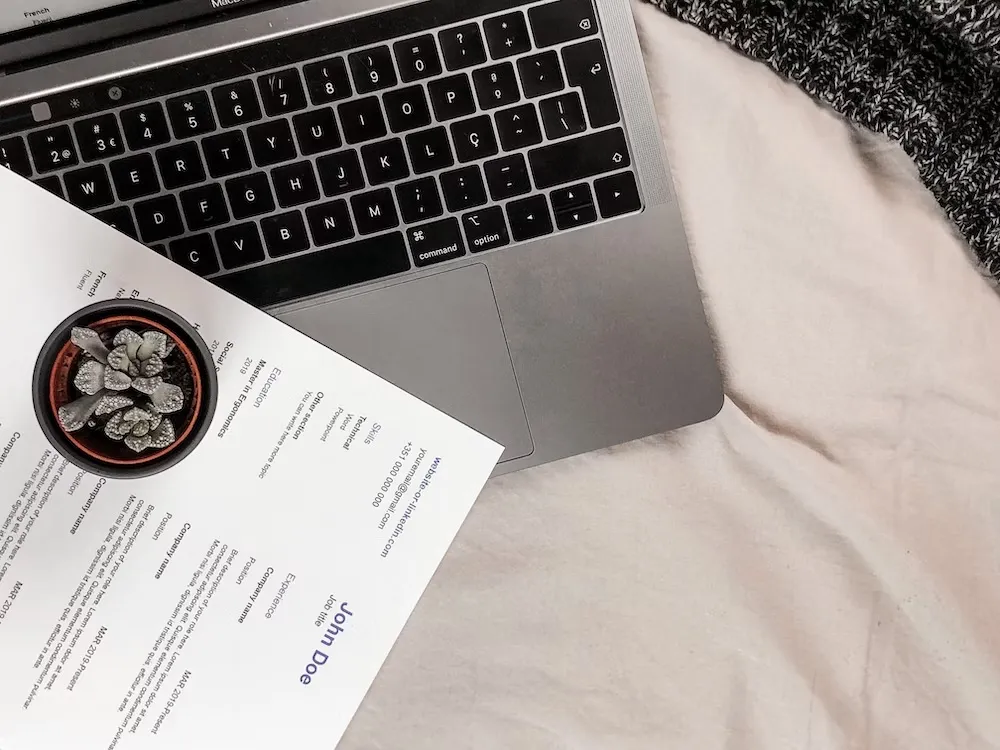
Jak zapisać i wyeksportować CV w odpowiednich formatach
Po zakończeniu edycji CV w programie Word, ważne jest, aby zapisać dokument w odpowiednim formacie. Domyślnie plik zostanie zapisany jako .docx, co umożliwia łatwą edycję w przyszłości. Możesz to zrobić, klikając „Plik”, a następnie „Zapisz jako”. Wybierz lokalizację, w której chcesz zapisać plik, a następnie kliknij „Zapisz”. Upewnij się, że podajesz zrozumiałą nazwę pliku, aby łatwo go znaleźć później.
Przed wysłaniem CV do pracodawcy, warto wyeksportować je do formatu PDF. Eksportowanie do PDF zapewnia, że układ i formatowanie dokumentu pozostaną niezmienione, niezależnie od urządzenia, na którym będzie otwierane. Aby to zrobić, wybierz „Plik”, a następnie „Eksportuj” lub „Zapisz jako” i wybierz format PDF. To gwarantuje, że Twoje CV będzie wyglądać tak, jak zamierzałeś, co jest kluczowe w procesie rekrutacji.
| Format pliku | Zalety |
| .docx | Łatwy do edycji, umożliwia współpracę i zmiany |
| Utrzymuje formatowanie, niezmienny układ na różnych urządzeniach |
Różnice między formatem .docx a PDF i ich znaczenie
Format .docx jest domyślnym formatem dokumentów używanym przez program Microsoft Word. Umożliwia on łatwą edycję i współpracę z innymi użytkownikami, co jest szczególnie przydatne podczas tworzenia i modyfikowania CV. Pliki .docx pozwalają na wprowadzanie zmian w treści, dodawanie komentarzy i śledzenie poprawek. Jednakże, format ten może wyglądać różnie w zależności od używanego oprogramowania oraz wersji programu, co czasami prowadzi do problemów z formatowaniem.
W przeciwieństwie do .docx, format PDF jest idealny do finalizacji dokumentów, ponieważ zachowuje oryginalne formatowanie i układ niezależnie od urządzenia, na którym jest otwierany. Pliki PDF są trudniejsze do edytowania, co czyni je bardziej odpowiednimi do przesyłania ostatecznych wersji CV do pracodawców. Dzięki temu, że PDF nie pozwala na łatwe wprowadzanie zmian, jest to format, który daje pewność, że Twoje CV będzie wyglądać profesjonalnie i zgodnie z zamierzeniem, niezależnie od tego, kto je otworzy.Jak skutecznie wykorzystać LinkedIn do promocji swojego CV
Po stworzeniu profesjonalnego CV w Wordzie, warto pomyśleć o jego dalszej promocji, a jednym z najlepszych miejsc do tego jest LinkedIn. Platforma ta nie tylko umożliwia prezentację Twojego CV, ale także pozwala na budowanie sieci kontaktów zawodowych. Upewnij się, że Twój profil jest kompletny i aktualny, a następnie dodaj link do swojego CV w sekcji „O mnie” lub w podsumowaniu. To zwiększy Twoją widoczność wśród potencjalnych pracodawców, którzy mogą przeglądać Twój profil w poszukiwaniu kandydatów.
Inną skuteczną strategią jest regularne publikowanie treści związanych z Twoją branżą na LinkedIn. Dzieląc się artykułami, własnymi przemyśleniami lub osiągnięciami, możesz zbudować swoją markę osobistą i przyciągnąć uwagę rekruterów. Pamiętaj, aby angażować się w dyskusje, komentując posty innych profesjonalistów, co może prowadzić do nowych możliwości zawodowych. W ten sposób Twoje CV stanie się nie tylko dokumentem, ale również częścią szerszej narracji o Twojej karierze.